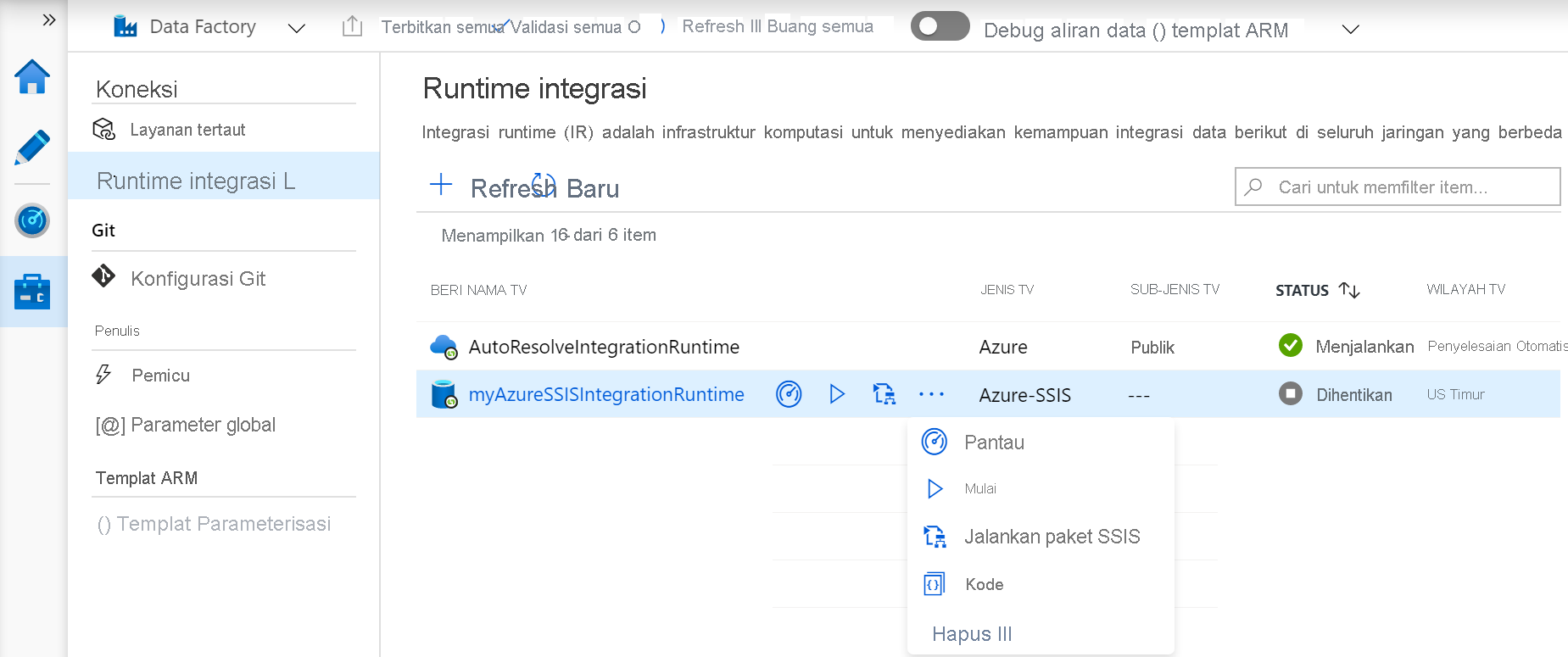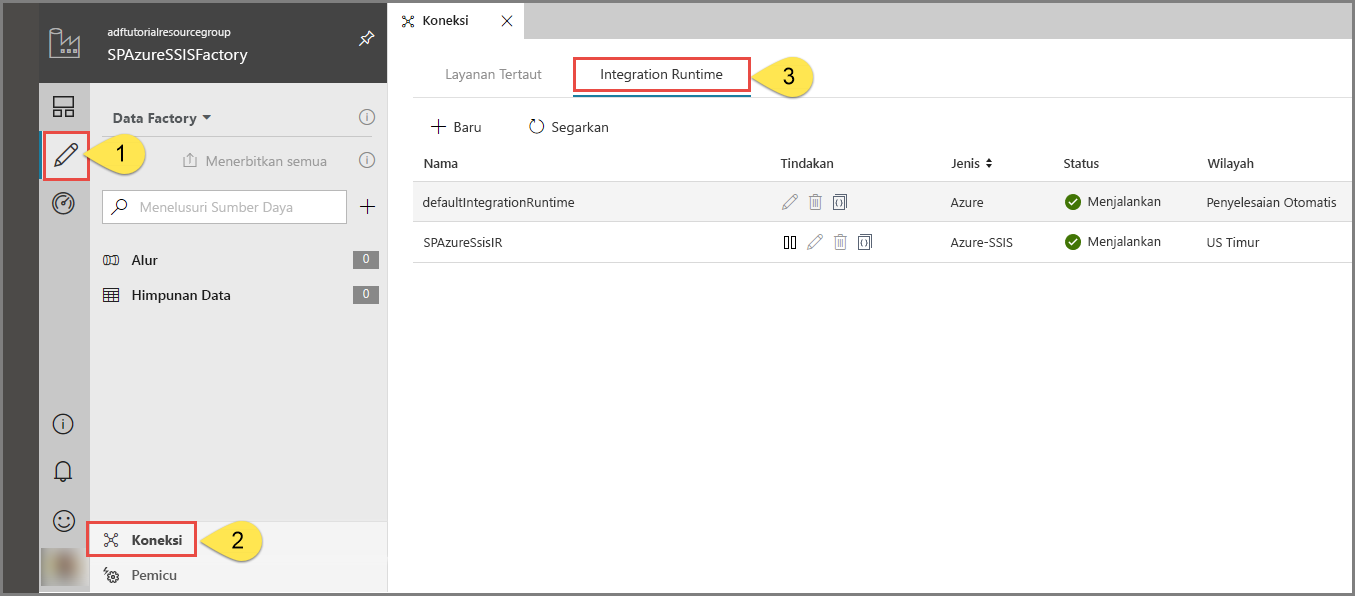Latihan - Mengintegrasikan paket layanan integrasi server SQL dalam Azure Data Factory
Anda dapat bekerja di organisasi di mana sebagian besar logika transformasi saat ini disimpan dalam paket SSIS yang sudah ada yang telah dibuat di SQL Server. Anda memiliki kemampuan untuk mengangkat dan mengalihkan paket SSIS sehingga Anda dapat menjalankannya di dalam Azure Data Factory, sehingga Anda dapat menggunakannya dalam pekerjaan yang ada. Untuk melakukan ini, Anda harus menyiapkan runtime integrasi Azure-SSIS.
runtime integrasi Azure-SSIS
Untuk memanfaatkan runtime integrasi Azure-SSIS, diasumsikan bahwa ada Katalog SSIS (SSISDB) yang disebarkan pada contoh SQL Server SSIS. Dengan prasyarat yang terpenuhi, runtime integrasi Azure-SSIS mampu:
- Mengangkat dan mengalihkan beban kerja SSIS yang ada
Selama penyediaan runtime integrasi Azure-SSIS, Anda menentukan opsi berikut ini:
- Ukuran node (termasuk jumlah inti) dan jumlah node dalam kluster.
- Instans yang sudah ada dari Azure SQL Database untuk menghosting Database Katalog SSIS (SSISDB) dan tingkat layanan untuk database.
- Eksekusi paralel maksimum per simpul.
Dengan runtime integrasi Azure-SSIS diaktifkan, Anda dapat mengelola, memantau, dan menjadwalkan paket SSIS menggunakan alat seperti SQL Server Management Studio (SSMS) atau SQL Server Data Tools (SSDT).
Membuat runtime integrasi Azure-SSIS
Di perancang Azure Data Factory , di tab Edit, klik Koneksi. Klik tab Integration Runtime untuk melihat runtime integrasi yang ada di pabrik data Anda.
Klik + Baru untuk membuat runtime integrasi Azure-SSIS dan buka panel Penyiapan runtime integrasi.
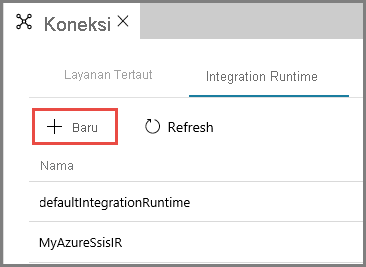
Di panel Penyiapan runtime integrasi, pilih petak Angkat-dan-alihkan paket SSIS yang sudah ada untuk dijalankan di Azure, lalu pilih Berikutnya.
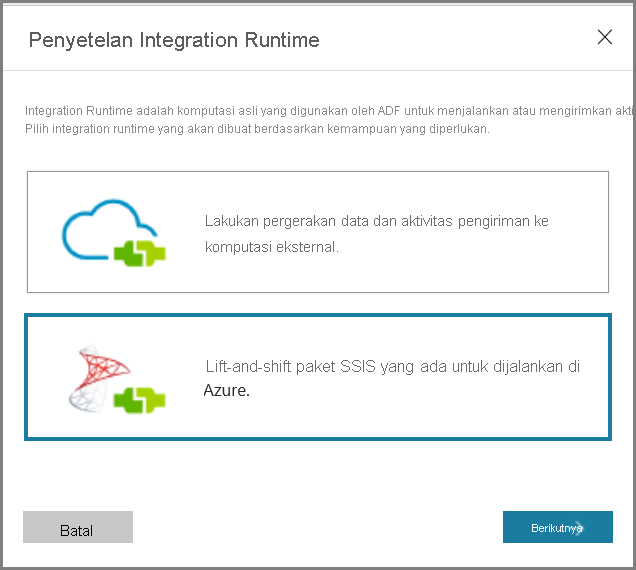
Saat memilih opsi ini, ada tiga jenis pengaturan yang perlu dikonfigurasi
Halaman pengaturan umum
Pada halaman Pengaturan umum panel Penyiapan runtime integrasi, selesaikan langkah-langkah berikut ini.
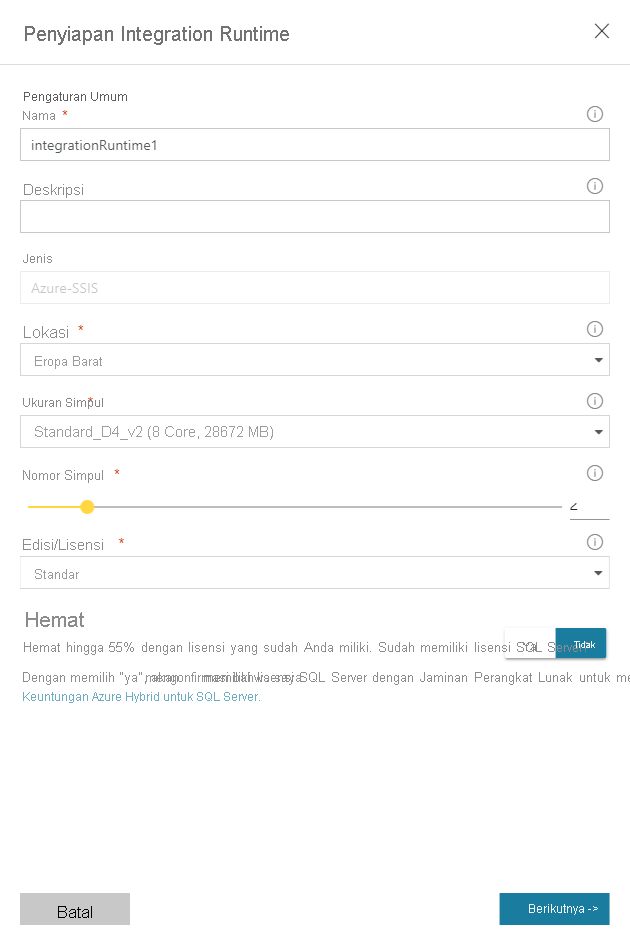
Pada Nama, masukkan nama runtime integrasi Anda.
Untuk Deskripsi, masukkan deskripsi runtime integrasi Anda.
Untuk Lokasi, pilih lokasi runtime integrasi Anda. Sebaiknya pilih lokasi server database yang sama untuk menghosting SSISDB.
Untuk Ukuran Simpul, pilih ukuran simpul di kluster runtime integrasi Anda.
Untuk Nomor Simpulpilih jumlah simpul dalam kluster runtime integrasi Anda.
Untuk Edisi/Lisensi, pilih edisi SQL Server untuk runtime integrasi Anda.
Untuk Menghemat Biaya, pilih opsi Keuntungan Hibrid Azure untuk runtime integrasi Anda: Pilih Ya jika Anda ingin membawa lisensi SQL Server Anda sendiri dengan Jaminan Perangkat Lunak untuk mendapatkan keuntungan dari penghematan biaya dengan penggunaan hibrida.
Pilih Selanjutnya.
Halaman pengaturan penyebaran
Pada halaman Pengaturan penyebaran di panel Penyiapan runtime integrasi, selesaikan langkah-langkah berikut ini.
Klik kotak centang Buat katalog SSIS (SSISDB) yang dihosting oleh server/Instans Terkelola Azure SQL Database untuk menyimpan log proyek/paket/lingkungan/eksekusi Anda untuk memilih mode penyebaran paket.
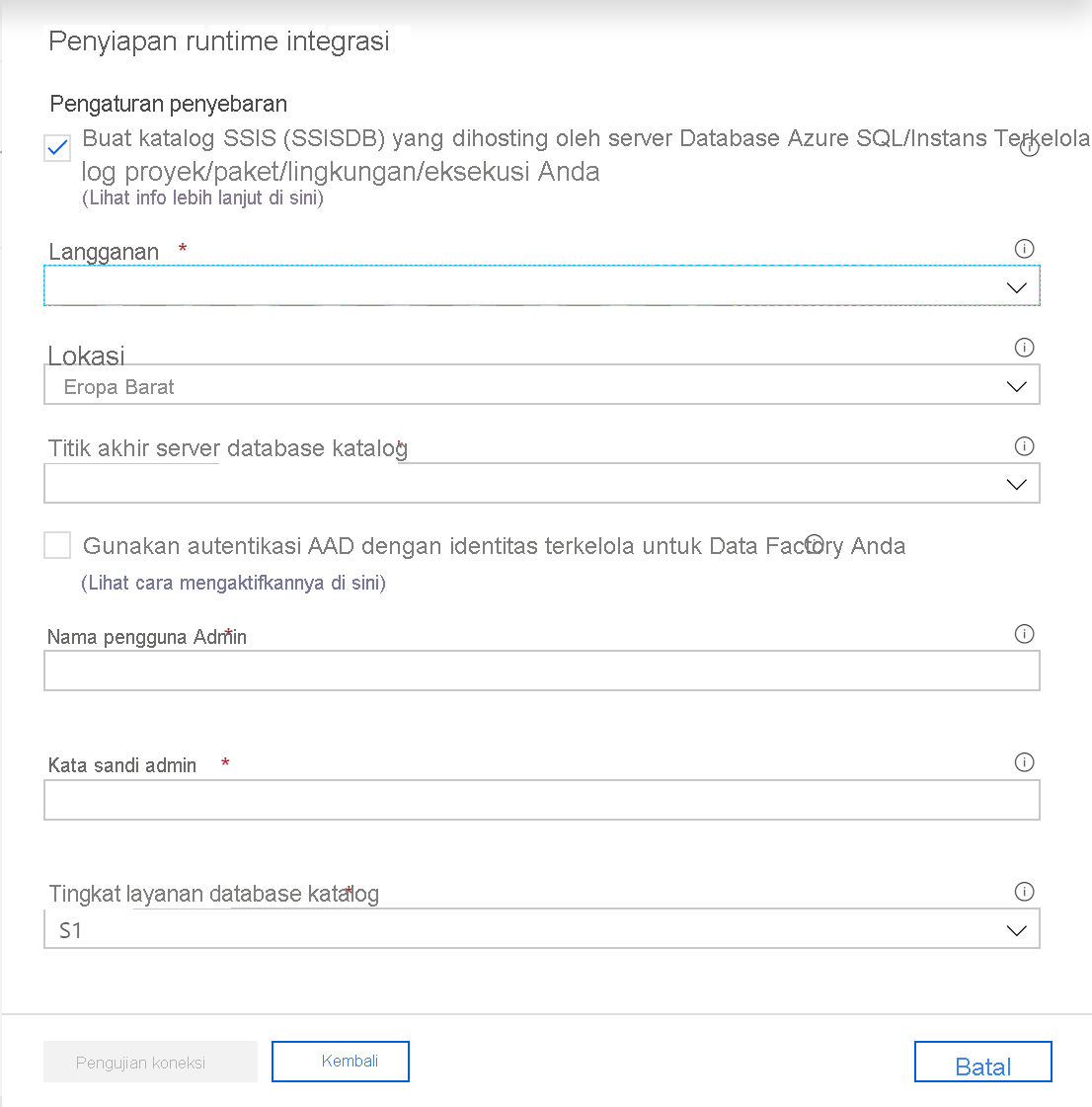
Untuk Langganan, pilih langganan Azure yang memiliki server database Anda untuk menghosting SSISDB.
Untuk Lokasi, pilih lokasi server database Anda untuk menghosting SSISDB. Sebaiknya Anda memilih lokasi yang sama dengan runtime integrasi Anda.
Untuk Titik Akhir Server Database Katalog, pilih titik akhir server database Anda untuk menghosting SSISDB.
Pilih kotak centang Gunakan autentikasi Azure Active Directory dengan identitas terkelola untuk Azure Data Factory Anda untuk memilih metode autentikasi agar server database Anda bisa menghosting SSISDB.
Untuk Nama Pengguna Admin, masukkan nama pengguna autentikasi SQL untuk server database Anda untuk menghosting SSISDB.
Untuk Kata Sandi Admin, masukkan kata sandi autentikasi SQL untuk server database Anda untuk menghosting SSISDB.
Untuk Tingkat Layanan Database Katalog, pilih tingkat layanan untuk server database Anda untuk menghosting SSISDB. Pilih tingkat Dasar, Standar, atau Premium, atau pilih nama kumpulan elastis.
Pendekatan lainnya adalah:
Pilih kotak centang Buat penyimpanan paket untuk mengelola paket Anda yang disebarkan ke dalam sistem file/Azure Files/database Microsoft SQL Server (MSDB) yang dihosting oleh Azure SQL Managed Instance untuk memilih apakah Anda ingin mengelola paket Anda yang disebarkan ke MSDB, sistem file, atau Azure Files (Model Penyebaran Paket) dengan penyimpanan paket runtime integrasi Azure-SSIS.
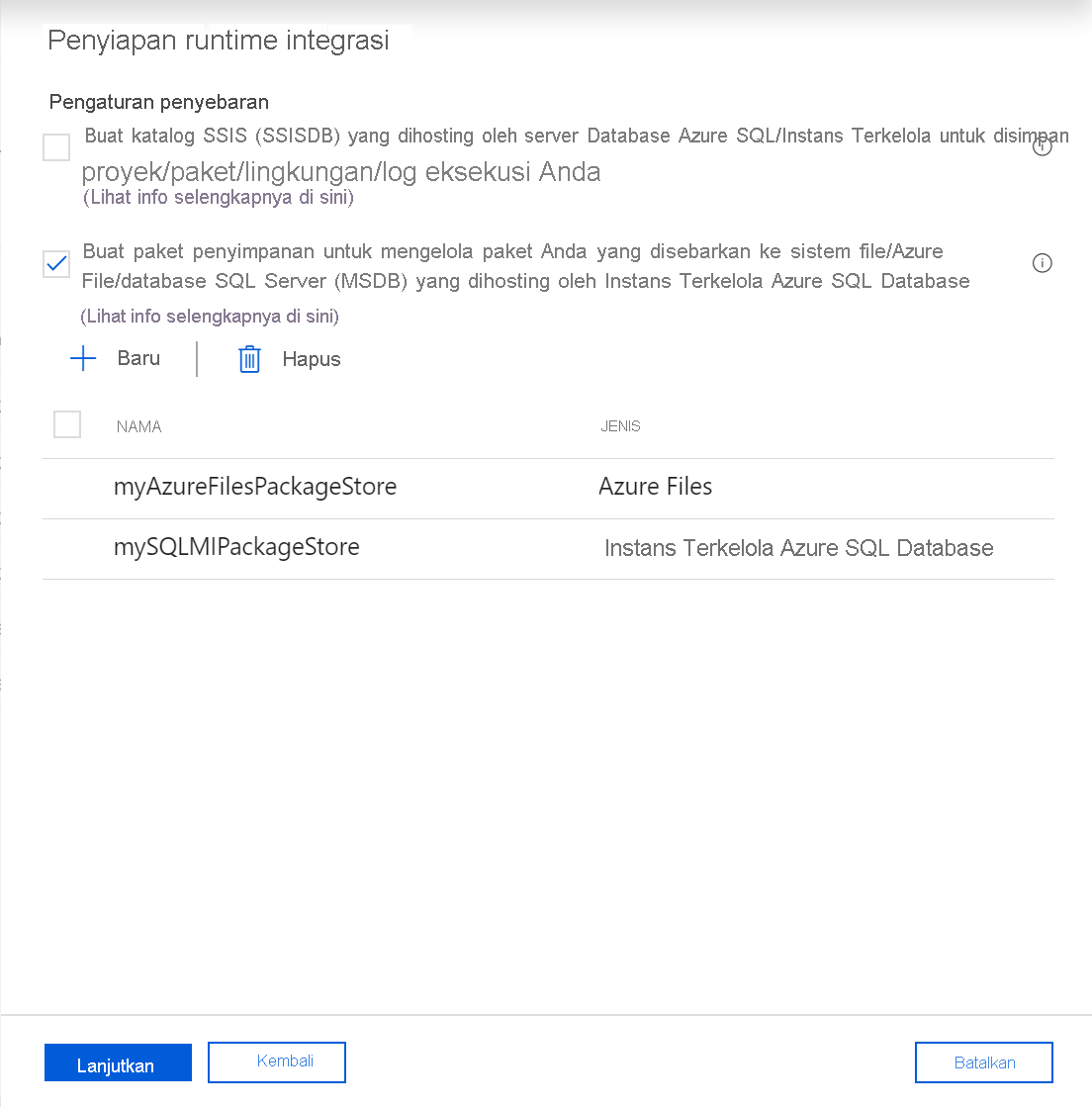
Pada panel Tambahkan penyimpanan paket, selesaikan langkah-langkah berikut ini.
Untuk Nama penyimpanan paket, masukkan nama penyimpanan paket Anda.
Untuk Layanan tertaut penyimpanan paket, pilih layanan tertaut yang sudah ada yang menyimpan informasi akses untuk sistem file/Azure Files/Azure SQL Managed Instance tempat paket Anda disebarkan atau buat yang baru dengan memilih Baru. Di panel Layanan tertaut baru, selesaikan langkah-langkah berikut.
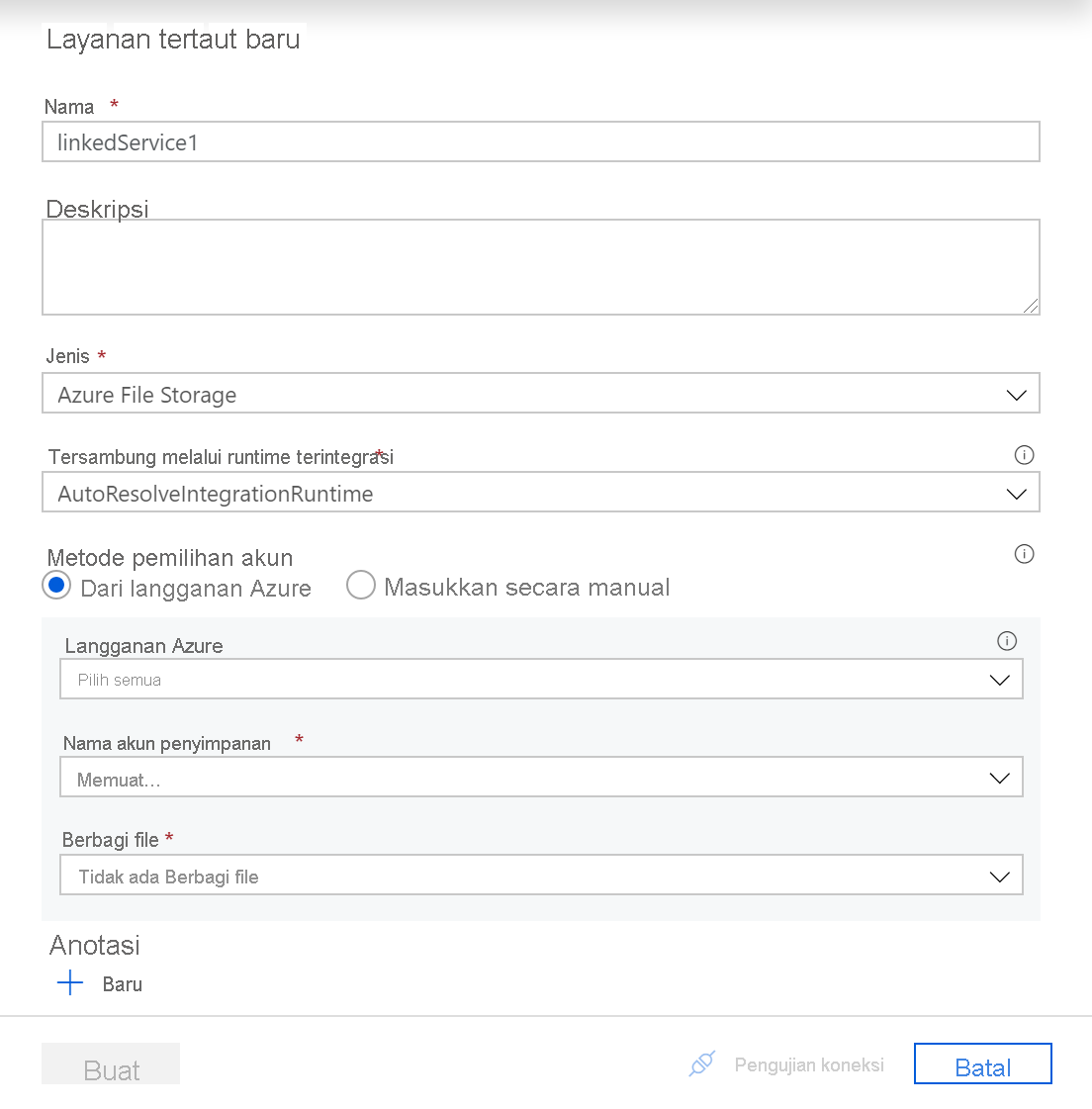
Untuk Nama, masukkan nama layanan tertaut Anda.
Untuk Deskripsi, masukkan deskripsi layanan tertaut Anda.
Untuk Jenis, pilih Azure File Storage, Azure SQL Managed Instance, atau Sistem File.
Anda dapat mengabaikan Sambungkan melalui runtime integrasi, karena kami selalu menggunakan runtime integrasi Azure-SSIS Anda untuk mengambil informasi akses untuk penyimpanan paket.
Jika Anda memilih Azure File Storage, selesaikan langkah-langkah berikut.
Untuk Metode pemilihan akun, pilih Dari langganan Azure atau Masukkan secara manual.
Jika Anda memilih Dari langganan Azure, pilih langganan Azure yang relevan, Nama akun Storage, dan Berbagi file.
Jika Anda memilih Masukkan secara manual, masukkan \\<nama akun penyimpanan>.file.core.windows.net<nama berbagi file> untuk Host, Azure\<nama akun penyimpanan> untuk Nama pengguna, dan <kunci akun penyimpanan> untuk Kata sandi atau pilih Azure Key Vault Anda tempatnya disimpan sebagai rahasia.
Catatan
Terdapat pengaturan yang berbeda jika Anda memilih Azure SQL Managed Instance, atau Sistem File
Pilih Uji koneksi saat berlaku dan jika berhasil, pilih Berikutnya.
Halaman pengaturan tingkat lanjut
Pada halaman Pengaturan tingkat lanjut panel Penyiapan runtime integrasi, selesaikan langkah-langkah berikut ini.
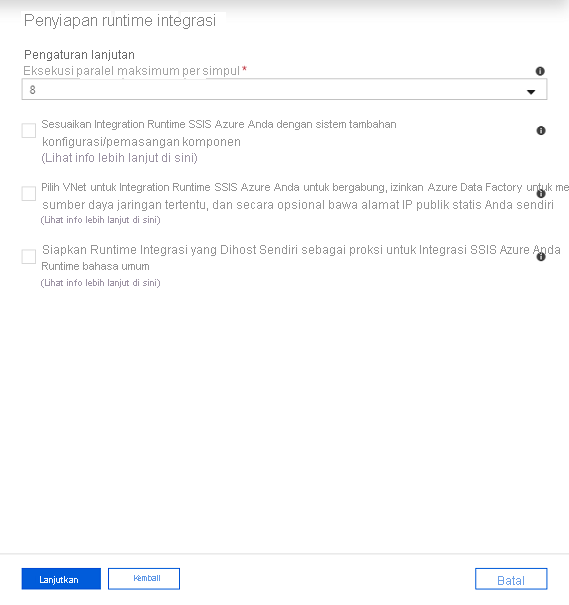
Untuk Eksekusi Paralel Maksimum Per Node, pilih jumlah maksimum paket untuk berjalan secara bersamaan per node dalam kluster runtime integrasi Anda.
Pilih kotak centang Kustomisasi Azure-SSIS Integration Runtime Anda dengan konfigurasi sistem/penginstalan komponen tambahan untuk memilih apakah Anda ingin menambahkan penyiapan kustom standar/ekspres di runtime integrasi Azure-SSIS Anda.
Pilih kotak centang Pilih VNet untuk Runtime Integrasi Azure-SSIS Anda, izinkan Azure Data Factory untuk membuat sumber daya jaringan tertentu, dan secara opsional membawa alamat IP publik statis Anda sendiri untuk memilih apakah Anda ingin bergabung dengan runtime integrasi Azure-SSIS Anda ke jaringan virtual.
Pilih kotak centang Siapkan Integration Runtime yang Dihost Sendiri sebagai proksi untuk Azure-SSIS Integration Runtime Anda untuk memilih apakah Anda ingin mengonfigurasikan IR yang dihost sendiri sebagai proksi untuk runtime integrasi Azure-SSIS Anda. Untuk informasi selengkapnya.
Klik Lanjutkan.
Pada Ringkasan, tinjau semua pengaturan provisi, dan pilih Selesai untuk memulai pembuatan runtime integrasi Anda.
Pada panel Koneksi dari hub Kelola, beralihlah ke halaman Runtime integrasi dan pilih Segarkan.